雨林木风v9.0u盘进行ghost还原系统图文教程?
作者:佚名 来源:雨林木风系统 2020-01-13 09:52:00
不少用户可能都碰到过系统崩溃的情况,这时候,如果我们已经做了系统备份,就可以通过还原备份文件的方式将系统恢复到备份时的状态,避免丢失一些重要数据。那该怎么进行还原系统呢?下面雨林木风小编就跟大家讲讲怎么借助Maxdos工具箱进行ghost还原系统。
1、将雨林木风启动u盘插入电脑usb接口,开启电脑,待出现开机画面后按快捷键进入到雨林木风主菜单页面,选择菜单中“【07】运行Maxdos工具箱增强版菜单”,按回车键确认,如下图所示:
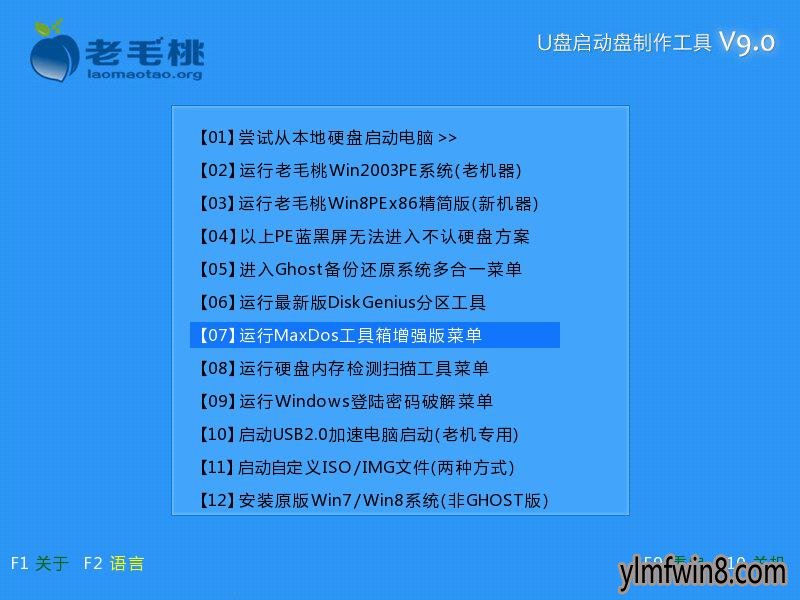
2、接着选择“【02】运行Maxdos9.2工具箱增强版G”,回车确认,进入到内存组合模式界面。我们将光标移至“K.xMGR……模式”,接着按回车执行,如下图所示:
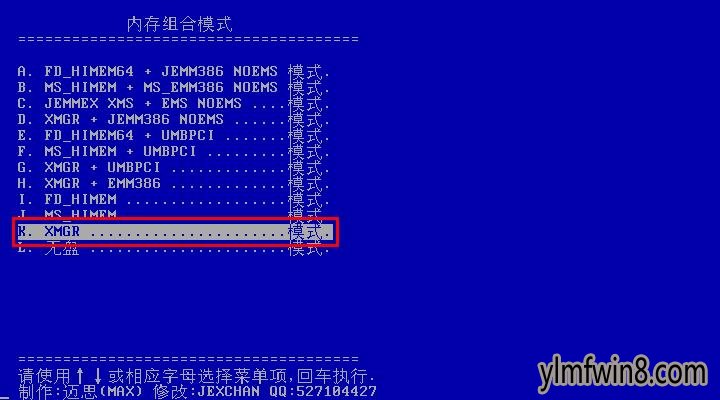
3、在主菜单界面,我们点击鼠标左键选择“7.进入……命令行模式”,如下图所示:
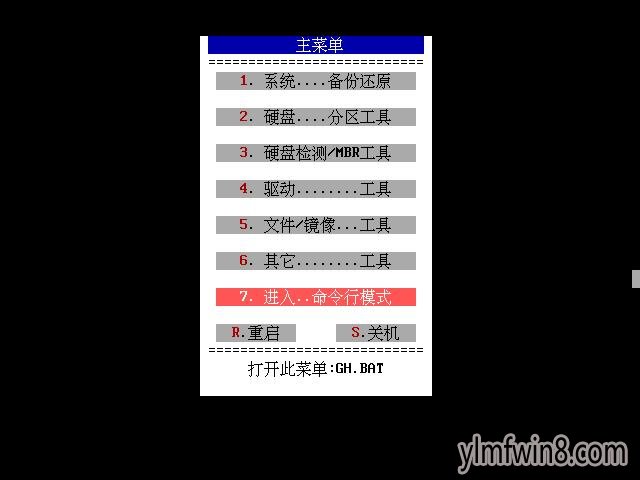
4、随后,根据工具列表中的提示,我们在下方光标闪动处输入诺顿手动操作对应的代码“ghost”,回车执行,如下图所示:
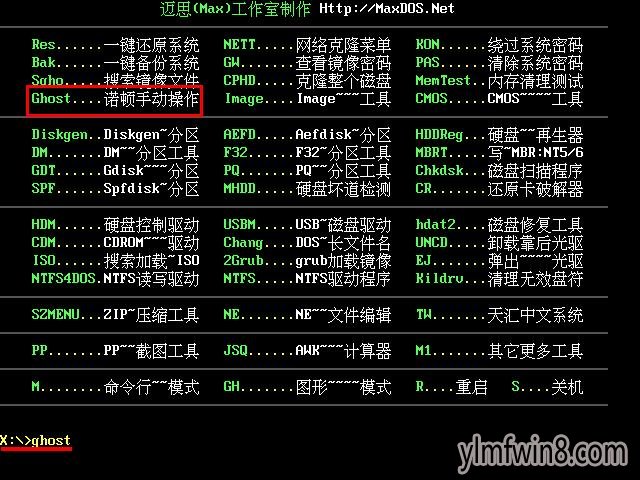
5、在dos窗口中,我们依次选择“Local--partition--From image”,如下图所示:
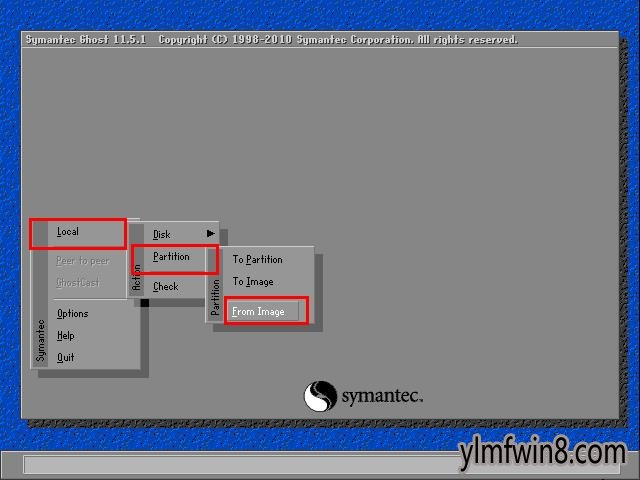
6、接着会弹出一个窗口,点击选择事先备份好的系统,双击该文件将其打开,如下图所示:
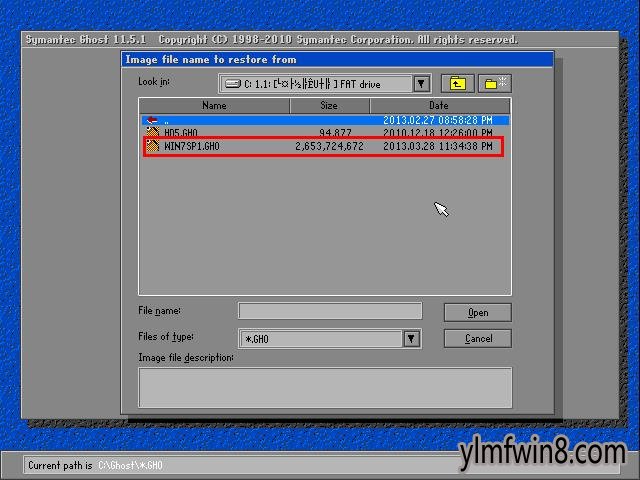
7、然后我们选择将系统备份还原到系统盘中,具体操作办法如以下几张图所示,直到弹出提示窗口时点击“yes”按钮即可;如下图所示:
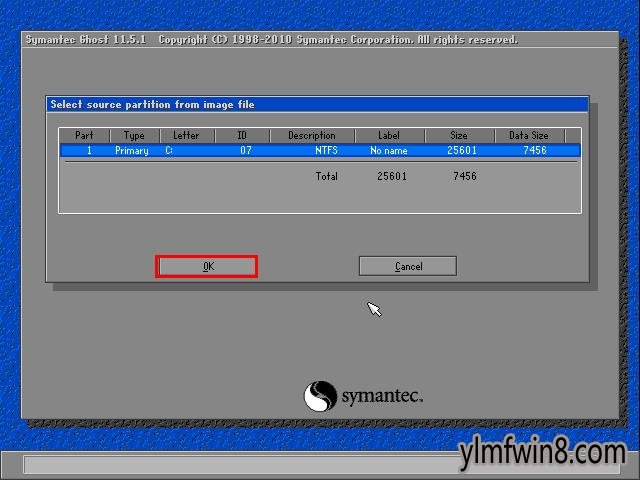
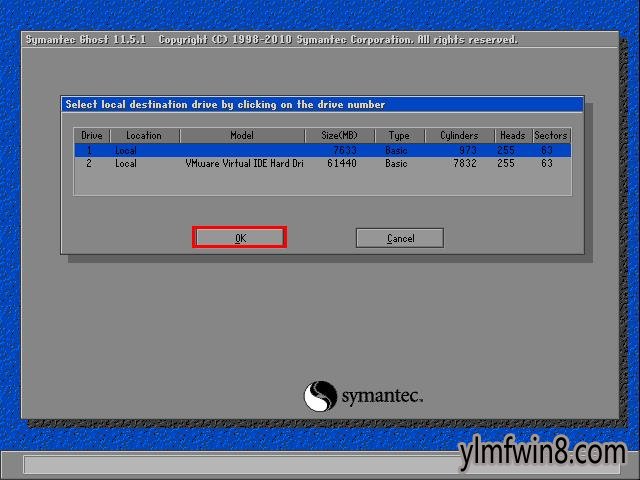
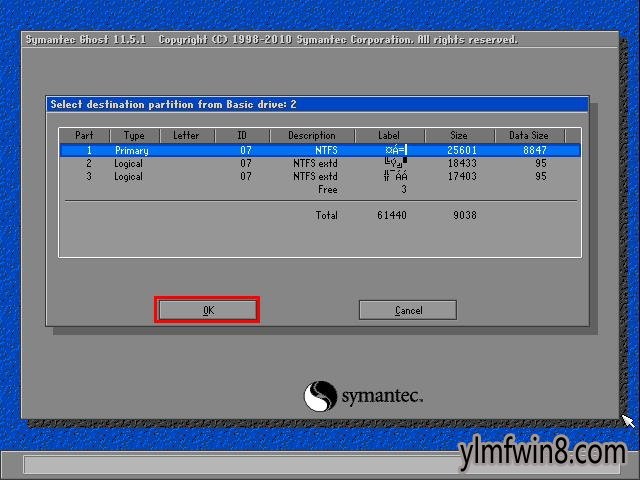
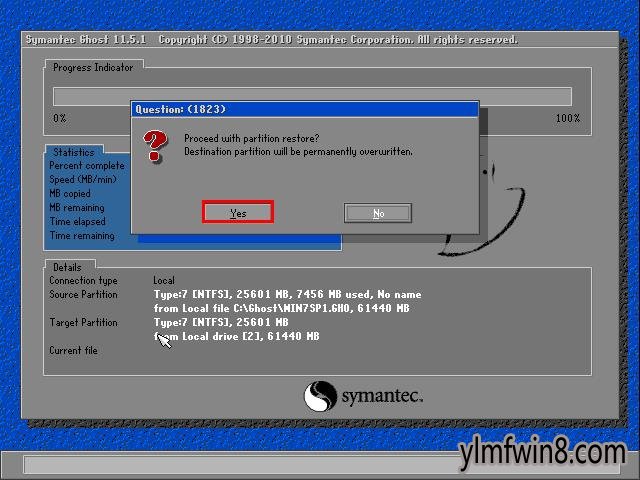
8、完成上述操作后,我们只需要耐心等待系统文件自动解压完成,并在弹出的窗口中点击“reset computer”按钮,电脑会自动重启继续后续的安装。如下图所示:
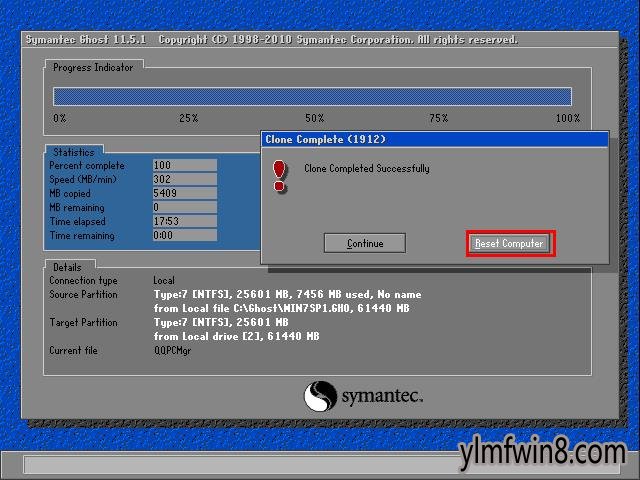
至此,使用雨林木风u盘启动Maxdos工具箱诺顿手动操作ghost还原系统的全部内容就跟各位朋友介绍完了。需要提醒大家的是,系统还原操作是基于已经做好备份文件的基础上,所以大家在此之前务必进行系统备份。
相关阅读
- xp系统任务栏红叉提示联机查找防病毒程序的修复办法
- win8系统插入USB设备显示“正在安装驱动”很久都没安装好处理办法
- winxp系统打开Excel提示xllex.dll文件丢失或损坏的详细教程
- win8系统中的Adaptive Brightness是什么服务可以关闭吗?
- 怎么删除网友账户?win8系统删除多余网友账户的办法
- 云骑士、雨林木风Win10系统桌面图标消失了怎么办?
- 小菜一碟!装大爷win10系统给C盘留出更大空间
- Win7 32位操作系统远程管理XP操作系统的设置措施?(上)
- win10系统丢失d3dx9.dll的图文教程
- win8系统桌面右键不跳出菜单,鼠标右键不跳出菜单如何办?
- 热门手游
- 最新手游
- 本类周排行
- 本类总排行
- 1win8系统没有法安装Flash插件提示证书验证失败如何办
- 2电脑快捷键大全|电脑快捷键使用大全
- 3怎么关闭win8系统的错误报告
- 4win8序列号(可激活windows8所有版本的产品密钥)
- 5win8 ActiveX installer (AxinstSV)是什么服务可以禁止吗?
- 6win8系统点击GiF动画图标没有法显示如何办
- 7win8 dllhost.exe是什么进程?Dllhost.exe进程占用CPU或内存高如何办?
- 8win8系统regsvr32提示DLL不兼容及各种Dll不兼容的处理办法
- 9win8如何删除宽带连接?
- 10win8网页任何关闭所有网页就全关了,关闭提示如何找回?




